電腦的安全模式是什麼意思?
電腦的安全模式是Windows作業系統中的一種特殊模式,工作原理是在不載入第三方裝置驅動程式的情況下啟動電腦,讓電腦運作在系統最小模式,讓使用者可以方便地偵測與修復電腦系統的錯誤。

安全模式是Windows作業系統中的一種特殊模式,經常使用電腦的朋友肯定不會感到陌生,在安全模式下使用者可以輕鬆地修復系統的一些錯誤,起到事半功倍的效果。安全模式的工作原理是在不載入第三方設備驅動程式的情況下啟動電腦,使電腦運行在系統最小模式,這樣使用者就可以方便地檢測與修復電腦系統的錯誤。
操作步驟
只要在啟動電腦時,在系統進入Windows啟動畫面前,按下F8鍵(或啟動電腦時按住Ctrl鍵),就會出現作業系統多模式啟動選單,只需要選擇“Safe Mode”,就可以將電腦啟動到安全模式。
另外,當你在Windows的正常模式下時,點擊“開始/運行”,輸入“msconfig”,然後在打開的視窗中選擇“一般”選項卡,然後勾選“診斷啟動-僅載入基本裝置驅動程式和服務」最後點選「套用/確定」並重新啟動,系統即會自動進入「安全模式」。
解決問題
-
刪除頑固檔案
我們在Windows下刪除一些檔案或清除資源回收站內容時,系統有時會提示「某某檔案正在使用中,無法刪除」的字樣,不過這些檔案並無使用中,此時可試著重新啟動電腦並在啟動時進入安全模式。進入安全模式後,Windows會自動釋放這些檔案的控制權,以便將它們刪除。
-
「安全模式」還原
如果計算機無法正常啟動,可以使用「安全模式」或其它啟動選項來啟動計算機,在電腦啟動時按下F8鍵,在啟動模式選單中選擇安全模式,然後按下面方法進行系統還原:
點擊“開始”→“所有程式”→“附件”→“系統工具” →“系統還原”,打開系統還原精靈,然後選擇「將我的電腦還原到較早的時間」選項,點擊「下一步」按鈕,在行事曆上點擊黑體字顯示的日期選擇系統還原點,點擊「下一步」按鈕即可進行系統還原。
-
查殺病毒
病毒一天比一天多,防毒軟體也天天更新。但是,在Windows下殺毒我們未免有些不放心,因為它們極有可能會交叉感染。而有些防毒程序又無法在DOS下運行,這時候我們當然也可以把系統啟動至安全模式,使Windows只載入最基本的驅動程序,這樣殺起病毒來就更徹底、更乾淨了。
-
解除群組原則鎖定
其實Windows中群組原則限制是透過載入註冊表特定鍵值來實現的,而在安全模式下並不會載入這個限制。重新啟動開機後按住F8鍵,在開啟的多重啟動選單窗口,選擇「帶有命令提示字元的安全模式」。進入桌面後,在啟動的命令提示字元中輸入“C:WindowsSystem32XXX.exe(你啟動的程式)”,啟動控制台,再按照如上操作即可解除限制,最後重啟正常登入系統即可解鎖。
註:群組原則的許多限制在安全模式下都無法生效,如果碰到無法解除的限制,不妨進入下尋找解決辦法。
-
修復系統故障
如果Windows運作起來不太穩定或無法正常啟動,這時候先不要忙著重裝系統,試著重新啟動電腦並切換到安全模式啟動,之後再重新啟動計算機,系統是不是已經恢復正常了?如果是由於註冊表有問題而引起的系統故障,此方法非常有效,因為Windows在安全模式下啟動時可以自動修復註冊表問題,在安全模式下啟動Windows成功後,一般就可以在正常模式(Normal)下啟動了。
-
恢復系統設定
如果使用者是在安裝了新的軟體或更改了某些設定後,導致系統無法正常啟動,也需要進入安全模式下解決,如果是安裝了新軟體引起的,請在安全模式中卸載該軟體,如果是更改了某些設置,例如顯示分辨率設置超出顯示器顯示範圍,導致了黑屏,那麼進入安全模式後就可以改變回來,還有把帶有密碼的螢幕保護程式放在「啟動」選單中,忘記密碼後,導致無法正常操作該計算機,也可以進入安全模式變更。
-
揪出惡意的自啟動程式或服務
如果電腦出現一些莫明其妙的錯誤,比如上不了網,按常規思路又查不出問題,可啟動到帶網絡連接的安全模式下看看,如果在這裡能上,則說明是某些自啟動程序或服務影響了網路的正常連線。
-
偵測不相容的硬體
XP由於採用了數位簽章式的驅動程式模式,對各種硬體的偵測也比以往嚴格,所以有些裝置可能在正常狀態下不能驅動使用。例如一些早期的CABLE MODEM,如果你發現在正常模式下XP不能識別硬件,可以在啟動的時候按F8,然後選進入安全模式,在安全模式裡檢測新硬件,就有可能正確地為CABLE MODEM加載驅動了。
-
修正顯示分辨率
如果我們在顯示屬性中設定了顯示器無法接受的分辨率,例如給17吋的CRT顯示器設定了1600×1200的分辨率,因為無法正查顯示,我們也無法將分辨率改為正常的設定。確實Windows有一種保護機制,當你設定了過高而顯示器無法顯示的分辨率的時候,只要等待30秒就會自動恢復到之前的分辨率,不過有時候因為各種原因,該功能可能會無法生效。
這時候就可以利用安全模式了,因為在安全模式下,系統都會顯示640×480解析度的桌面。因此我們可以放心將系統啟動到安全模式下,在顯示屬性中設定正確的分辨率,並重啟動系統到正常模式下。
-
刪除頑固軟體或病毒木馬
在常規模式下,有些病毒和木馬(甚至正常軟體)可能無法正確刪除,因為他們可能和某些自動載入的軟體有有聯繫。這時候你就可以試試安全模式。因為在安全模式下,大部分這類程式都不會被作業系統加載,因此我們可以放心用防毒/木馬軟體刪除病毒和木馬,或按照需要卸載一些正常模式下無法卸載的軟體。
雖然惡意軟體和病毒越來越狡猾,有些可能在安全模式下也無法清除,不過在安全模式下刪除軟體軟體或病毒木馬是初學者必須掌握的技巧。
-
磁碟碎片整理
系統用久了,在硬碟中便會出現很多碎片,碎片多了會影響系統的效能,也會浪費寶貴的硬碟資源。因此,建議大家定時給硬碟進行碎片整理,而在碎片整理的過程中,最好不要運行其它程序的,而一般在正常啟動Windows時,系統會加載一些自動啟動的程序,而這些程序又不易關閉,常常會對碎片整理程序造成乾擾。在這種情況下,我們就應該重新啟動計算機,進入安全模式,安全模式是不會啟動任何自動啟動程序的,可以保證磁碟碎片整理的順利進行。
-
卸載不正確的驅動程式
一般的驅動程序,如果不適用你的硬件,可以透過XP的驅動還原來卸載。但是顯示卡和硬碟IDE驅動,如果裝錯了,有可能一進入GUI介面就死機;一些主機板的ULTRA DMA補丁也是如此,因為Windows是隨時讀取記憶體與磁碟頁面檔案調整電腦狀態的,所以硬碟驅動一有問題馬上系統就崩潰。此時該怎麼辦呢?
某些情況下,停用管理員帳號可能造成維護上的困難。例如,在網域環境中,當用於建立連線的安全頻道因某種原因失敗時,如果沒有其他的本機管理員帳戶,則必須以安全模式重新啟動電腦來修復致使連線狀態中斷的問題。
如果試圖重新啟用已停用的管理員帳戶,但目前的管理員密碼不符合密碼要求,則無法重新啟用該帳戶。在這種情況下,該管理員群組的選用成員必須透過「本機使用者和群組」使用者介面來設定該管理員帳戶的密碼。
-
解決驅動或軟體導致的崩潰
這個問題可能很多人都會遇到,這種情況下,唯一的解決辦法就是卸載新驅動,恢復老版本的驅動,可問題是Windows都無法啟動了,要怎麼卸載和恢復呢?如果你安裝的驅動是用於一些非重要設備(例如網卡、顯示卡、聲卡等)的,那麼可以試試看進入安全模式進行恢復。
在安全模式下,系統將只載入最基本的驅動程序,因此只要係統還能進入安全模式,我們就可以直接卸載驅動,或者Windows XP/2003用戶可以利用“返回驅動程式”功能返回上一次的正確驅動)。
以上是電腦的安全模式是什麼意思?的詳細內容。更多資訊請關注PHP中文網其他相關文章!

熱AI工具

Undresser.AI Undress
人工智慧驅動的應用程序,用於創建逼真的裸體照片

AI Clothes Remover
用於從照片中去除衣服的線上人工智慧工具。

Undress AI Tool
免費脫衣圖片

Clothoff.io
AI脫衣器

Video Face Swap
使用我們完全免費的人工智慧換臉工具,輕鬆在任何影片中換臉!

熱門文章

熱工具

記事本++7.3.1
好用且免費的程式碼編輯器

SublimeText3漢化版
中文版,非常好用

禪工作室 13.0.1
強大的PHP整合開發環境

Dreamweaver CS6
視覺化網頁開發工具

SublimeText3 Mac版
神級程式碼編輯軟體(SublimeText3)
 如何在安全模式下移除顯示卡驅動
Feb 20, 2024 am 11:57 AM
如何在安全模式下移除顯示卡驅動
Feb 20, 2024 am 11:57 AM
安全模式下如何卸載顯示卡驅動隨著科技的不斷發展,電腦已成為人們生活、工作中不可或缺的工具之一。而在日常使用電腦的過程中,網友也常會遇到各式各樣的問題,其中顯示卡驅動問題是比較常見的一個。當顯示卡驅動出現問題時,有時我們需要在安全模式下卸載該驅動。本文將介紹安全模式下如何卸載顯示卡驅動的步驟。什麼是安全模式?安全模式是一種用於修復和解決電腦問題的特殊模式。當電
 在安全模式下啟動 Windows 11 的 8 種簡單方法
Apr 25, 2023 pm 12:37 PM
在安全模式下啟動 Windows 11 的 8 種簡單方法
Apr 25, 2023 pm 12:37 PM
如果您在作業系統中遇到錯誤並需要以安全模式啟動Windows11,我們可以為您提供保障。有多種行之有效的方法可以幫助您啟動PC並修復任何錯誤。 Windows是市場上最受歡迎的作業系統之一,而且已經存在了一段時間。為什麼我應該在Windows11上以安全模式啟動?儘管微軟一直在努力優化和改進每個新版本的體驗(並且您已經知道Windows11中有一些很棒的功能可以升級),但這個作業系統仍然存在許多問題。例如,有時Windows11開始功能表無法正常運作。用戶也抱怨反覆出現的Micros
 卡在「100% 完成更新工作不要關閉電腦」?這是解決方法
Apr 18, 2023 pm 06:43 PM
卡在「100% 完成更新工作不要關閉電腦」?這是解決方法
Apr 18, 2023 pm 06:43 PM
您的Windows10電腦是否卡在「正在處理更新100%完成不要關閉電腦」?這是一個常見問題,當Windows嘗試在關閉或重新啟動時安裝更新時會出現。在這種情況下,您可以嘗試的第一件事是強制重啟您的PC。但是,如果這沒有幫助,您可以繼續嘗試以下潛在的解決方案。情況1:何時可以訪問Windows在您按照以下方法之前,請確保等待幾個小時並查看它是否有效或重新啟動您的PC:方法1:運行Windows更新疑難排解步驟1:右鍵單擊開始並選擇運行以開啟運行命令視窗。第2步:在運行命
 如何解決在 Windows 11 中鎖定螢幕無法使用的問題?
Apr 25, 2023 pm 06:49 PM
如何解決在 Windows 11 中鎖定螢幕無法使用的問題?
Apr 25, 2023 pm 06:49 PM
由於Windows11附帶的驚人功能和更新,許多人對最終獲得Windows11感到興奮。但是,它也有一些完全破壞用戶體驗的錯誤。用戶面臨的主要問題之一是卡在登入畫面上。這可能會非常令人沮喪,因為它會阻止您工作,因為您無法存取您的裝置。在某些情況下,登入表單不會出現。此鎖定畫面錯誤的快速修復方法是重新啟動您的PC以成功啟動。為什麼Windows11裝置上的鎖定畫面不起作用?鎖定螢幕問題已經惹惱了許多Windows11用戶。這個問題最初是作為22000.4版本上的Windows11
 Win11系統如何從安全模式順利切換至正常模式
Mar 27, 2024 pm 04:31 PM
Win11系統如何從安全模式順利切換至正常模式
Mar 27, 2024 pm 04:31 PM
當電腦遇到問題需進入安全模式進行檢查與修復,待問題解決後,如何將系統順利切換回正常啟動模式?以下為大家帶來Win11系統如何從安全模式順利切換至正常模式的詳細操作方案,一起來看看吧。操作方法1、在安全模式下,點選左下角工作列中的"開始",選擇選項清單中的"執行"。 2.在彈出的視窗中,輸入"msconfig",回車開啟。 3、進入新視窗後,點擊上方中的"常規"選項卡,然後找到下方中的"正常啟動(加載所有裝置驅動程式和服務)"將其勾選上即可。擴充讀取安全性與保護Windows防火牆設定錯誤代碼安裝T
 dellwin10進入安全模式的簡易教程
Dec 30, 2023 pm 12:49 PM
dellwin10進入安全模式的簡易教程
Dec 30, 2023 pm 12:49 PM
戴爾電腦win10系統的安全模式該如何進入呢?當我們電腦出現了驅動錯誤,或者其他的一些小故障,進入安全模式是很好是解決方式。今天小編就教大家Dell如何進入安全模式吧。 dellwin10安全模式怎麼進的方法1、點選開始按鈕,選擇電源,此時按住鍵盤上的shift鍵,再點選「重新啟動」。 2.重啟後進入選單,先選擇「疑難排解」。 3、再選擇「進階選項」。 4、然後選擇「啟動設定」。 5.此時點選「重啟」後就可以進入「安全模式」選擇選單。 6、你可以根據當時情況選擇進入的類型。
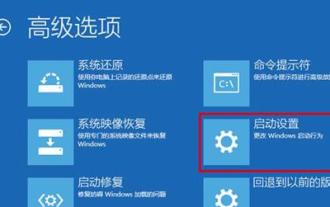 詳解win10安全模式的實際應用
Dec 31, 2023 am 11:05 AM
詳解win10安全模式的實際應用
Dec 31, 2023 am 11:05 AM
很多用戶在使用電腦的時候,在電腦有問題的時候,都會進入安全模式,但是很多的用戶們都可能還不知道安全模式有什麼用,今天就帶大家一起來了解一下安全模式的重大作用。 win10安全模式有什麼用:答:安全模式可以方便地偵測與修復電腦系統的錯誤,它對於使用者輕鬆地修復系統的一些錯誤,起到事半功倍的作用。平常我們通常不會進入電腦安全模式,但在系統出現一些難以解決問題的時候,借助安全模式可以比較方便的解決。安全模式的工作原理是在不載入第三方裝置驅動程式的情況下啟動電腦,使電腦運行在系統最小模式,讓使用者可以
 解決Win11無法啟動並進入安全模式的方法
Jan 02, 2024 pm 05:05 PM
解決Win11無法啟動並進入安全模式的方法
Jan 02, 2024 pm 05:05 PM
很多時候,我們都可以透過進入安全模式的方法來解決win11藍螢幕的問題。但有些朋友因為不太熟悉系統和電腦,不知道如何在藍屏開不了機的情況下進入安全模式,其實我們可以透過電源鍵進入,下面就一起看看吧。 win11藍屏開不了機怎麼進入安全模式方法一:1、首先我們連續使用電腦的電源鍵(開機鍵)重新啟動系統。 2.連續操作3次以上之後,電腦會進入系統修復選項。 3.在其中選擇“疑難排解”,進入疑難排解之後再進入“高級選項”4、在“高級選項”中找到“啟動設定”並進入,然後選擇“重啟”5、之後就可以根據提示按下「F4





